- Vidensbase
- CRM
- Opkaldsfunktion
- Gennemgå optagelser og udskrifter af opkald
Gennemgå optagelser og udskrifter af opkald
Sidst opdateret: 27 oktober 2025
Gælder for:
Du kan gennemgå optagelser, der er lavet via HubSpots opkaldsværktøj, ved hjælp af HubSpots integrationer med Zoom, Google Meet eller ved hjælp af en tredjepartsudbyder, der er integreret med HubSpot.
Hvis du er en bruger med et tildelt Sales Hub- eller Service Hub Professional- eller Enterprise-sæde, kan du bruge Conversation Intelligence (CI) til at transskribere og analysere optagelser. Det giver dig mulighed for at coache dit team mere effektivt og få værdifuld kundeindsigt fra optagelserne og udskrifterne.
Bemærk venligst:
- Enhver bruger, der optager opkald fra HubSpot, kan gennemgå og coache på opkaldsoptagelsen. Kun optagelser foretaget af brugere med tildelte Sales Hub- eller Service Hub Professional- eller Enterprise-sæder vil automatisk blive transskriberet.
- Voicemails til numre, der er forbundet med et delt arbejdsområde som indbakke eller helpdesk, vil ikke blive transskriberet.
Hvis du bruger HubSpot-mobilappen, kan du lære, hvordan du gennemgår optagelser, mens du er på farten.
Før du går i gang
- Sæt opkaldsværktøjet op. Det kan du gøre:
Bemærk: HubSpot understøtter kun en udvalgt gruppe af tredjepartsudbydere af opkald. Få mere at vide om, hvilke opkaldsudbydere der understøttes i HubSpot App Marketplace.
- Optagelse af HubSpot-opkald er slået til som standard. Sørg for, at opkaldsoptagelse er slået til i dine indstillinger.
- Hvis du er Sales Hub- eller Service Hub Professional- eller Enterprise-bruger , skal du sørge for, atConversation Intelligence også er slået til i dine indstillinger, så dine optagelser bliver transskriberet.
- Hvis du bruger Zoom til at foretage opkald, skal du sørge for, at cloud-optagelse er slået til.
- Gennemgå lovgivningen om optagelse af opkald i dit område.
Gennemgå optagelser
For at få adgang til optagelsen og tilføje noter:
- På din HubSpot-konto skal du navigere til CRM > Opkald.
- Klik på opkaldets titel.
- Klik på playerPlay Play til venstre for gennemsynsskærmen for at starte optagelsen. Du kan også bruge kontrollerne til at playerFastForward springe over eller playerRewind spole tilbage. Hvis du gennemgår en Zoom cloud-optagelse, kan du også afspille, sætte på pause eller springe fremad.
- Klik på Noter nederst, og klik derefter på Tilføj noter for at tilføje opkaldsnoter. Hvis du vil sende en meddelelse til et andet teammedlem, skal duskrive @ efterfulgt af brugerens navn. Indtastdin note, og klik derefter på Gem. Hvis du har en Sales Hub- eller Service Hub Professional- eller Enterprise-konto, kan du også tilføje trådede inline-kommentarer.
- Nederst kan du se et AI-genereret opkaldsresumé (Sales Hub eller Service Hub Professional eller Enterprise). Resuméet er opdelt i flere afsnit: formålet med opkaldet, de vigtigste diskussionspunkter, de beslutninger, der er truffet, stemningen og de næste skridt. Dette felt kan ikke redigeres. Brug tekstfeltet Notes nedenfor til at tilføje yderligere oplysninger.
- Hvis du vil spørge Breeze Assistant om flere oplysninger om opkaldet, skal du klikke på Stil et spørgsmål.
- Hvis du vil give feedback på resuméet, skal du klikke på thumbsUp tommelfinger op eller thumbsDown tommelfinger ned.
- Klik på ikonet Kopier besked for at kopiere resuméet.
- Klik på Luk for at skjule resuméet.
Bemærk: For at bruge Breeze-opkaldsresuméer skal du slå Breeze Assistant og opkaldsoptagelse til på din konto.
- Hvis du har en Sales Hub- eller Service Hub Professional- eller Enterprise-konto, kan du til højre klikke mellem fanerne Indsigt, Statistik og Udskrift for at se sporede termer, opkaldsstatistik og udskriften af opkaldet. Hvis du vil kopiere en udskrift, skal du klikke på Kopierudskrift til udklipsholderpå fanen Udskrift. Du kan kun se sporede termer, hvis du har en Sales Hub- eller Service Hub Enterprise-konto, og en superadministrator har tilføjet sporede termer.
Del optagelser eller føj optagelser til playlister
Du kan dele optagelser med teammedlemmer eller føje optagelser tilcoaching-playlister for at hjælpe med at træne sælgere.- Sådan deler du optagelsen:
- Klik på knappen share Share øverst til højre.
- Klik på rullemenuen Send e-mail til for at tilføje teammedlemmer, som du vil dele optagelsen med.
- Skriv en besked i tekstfeltet.
- Brug afspilningshåndtagene eller tekstboksene Start og Slut til at justere den del af optagelsen, du vil dele.
- Klik på Del eller Kopier link. Hvis du har en Sales Hub- eller Service Hub Professional- eller Enterprise-konto, kan du også dele specifikke udskriftsuddrag.
Bemærk: Brugere med tilladelse til at se et optagelsesklip kan også lytte til hele optagelsen. Hensigten med klippet er at give et klart fokus og en klar retning.

- Sådan tilføjer du en optagelse til en playliste:
- Klik på + Tilføj til afspilningsliste.
- Klik på rullemenuen Vælg afspilningsliste for at føje optagelsen til forskellige afspilningslister.
- Skriv en beskrivelse i tekstfeltet.
- Brug afspilningshåndtagene eller tekstboksene Start og Slut til at justere den del af optagelsen, du vil dele.
- Klik på Tilføj.

Gennemgå sporede vilkår(Sales Hub eller Service Hub Enterprise)
Du kan oprette sporede termer for at gå til dele af udskriften, hvor termen er nævnt.
Bemærk: Du skal være superadministrator for at tilføje eller redigere sporede termer.
- Klik på fanen Indsigt i højre panel for at se sporede termer.
- Klik på Rediger for at redigere sporede termer.
- I højre panel kan du klikke på + Tilføj kategori for at tilføje kategorier til sporede termer.
- For at tilføje et sporet udtryk til en kategori skal du klikke på + Tilføj sporet udtryk og derefter skrive det sporede udtryk i tekstfeltet.
- Klik på Gem nederst i højre panel.
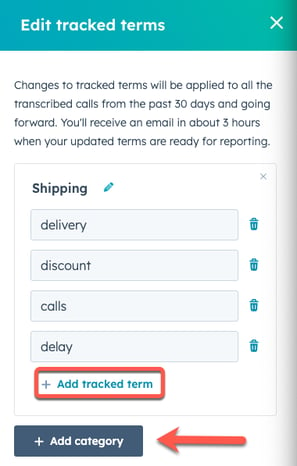
Tilføj opkaldshøjttalere og se opkaldsstatistik(Sales Hub eller Service Hub Professional eller Enterprise)
Du kan se opkaldsstatistik ved at linke deltagernes kontaktoplysninger til opkaldet.
- For at linke opkaldsdeltagere til poster skal du klikke på Participants øverst. I højre panel skal du klikke på link-knappen link ved siden af taleren i sektionen Call Recipient. Skriv kontaktpersonens navn i søgefeltet. Hvis der ikke findes en post, skal du klikke på + Tilføj kontakt for at oprette en post for kontakten. Klik derefter på Link. Hvis du vil fjerne linket til en kontakt, skal du klikke på knappen link igen for at bryde linket.

Bemærk: HubSpot vil automatisk matche højttalernavne på transskriberede topartsopkald foretaget med Zoom Basic eller Pro. Manuel matchning af talere er ikke tilgængelig for opkald foretaget med Zoom Business, Business Plus eller Enterprise, da disse udskrifter leveres af Zoom og ikke af HubSpot.
- For at få adgang til kontaktoplysningerne for modtageren af opkaldet skal du klikke på kontaktens navn i højre panel for at komme til den pågældende kontaktpost.

- Når du har tilføjet talere, skal du i højre panel klikke på fanen Statistik for at se følgende opkaldsstatistik.
- Opkaldsejerens taletid: procentdelen af den tid, opkaldsejeren taler.
- Talehastighed: Antal ord pr. minut for opkaldslederen.
- Længste monolog: den længste tid, opkaldslederen taler.
- Længste kundehistorie: Den længste tid, en kunde taler.
- Interaktivitet : Mængden af interaktion i opkaldet.
- Tålmodighed: Antallet af pauser mellem deltagerne.
Gennemse udskrifter og tilføj kommentarer i tråden(Sales Hub eller Service Hub Professional eller Enterprise)
Når du gennemgår udskrifter, kan du tilføje inline-kommentarer eller dele et link til en bestemt del af udskriften. Repræsentanterne kan nemt svare på kommentarer, holde samtalen fokuseret og sikre, at alle relevante oplysninger er samlet ét sted.
Bemærk: Automatisk transskribering er tilgængelig for HubSpots standardsprog til oprettelse af indhold. HubSpot vil transskribere optagelsen på det sprog, der er valgt i dine kontoindstillinger. Få mere at vide om HubSpots sprogtilbud.
- Klik på fanen Transcript i højre panel for at se udskriften af opkaldet. Brug søgefeltet til at slå specifikke nøgleord op. Resultaterne vil vise enhver del af udskriften, hvor nøgleordet blev brugt.
- Gør et af følgende for at sende en meddelelse til et andet teammedlem eller tilføje en tidsstemplet kommentar:
- Klik på fanen Kommentarer under afspilningen af optagelsen. Skriv @ efterfulgt af brugerens navn i tekstfeltet. Indtast din kommentar, og klik derefter på Gem.

-
- Sådan tilføjer du et tidsstempel:
- Skriv tidsstemplet under tekstfeltet, og klik derefter på tekstfeltet for at anvende tidsstemplet. På fanen Udskrift til højre springer den til den pågældende del af udskriften.
- Sådan tilføjer du et tidsstempel:
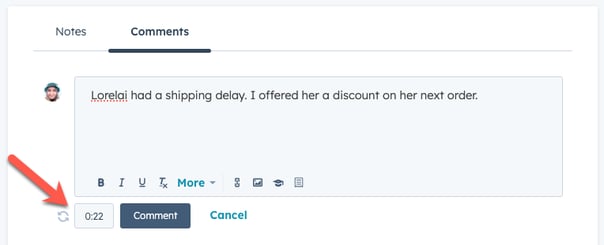
-
-
- Hold musen over den del af udskriften, som du vil tilføje en kommentar til. Klik på knappen comments Kommentar. På fanen Kommentarer under afspilningen af optagelsen åbnes en tekstboks med det korrekte tidsstempel.
- Klik på Kommentar.
- Klik på knappen Svar under en af kommentarerne for at starte en tråd. Når du har skrevet dit svar, skal du klikke på Svar.
-
- Hvis du vil dele en bestemt del af udskriften, skal du holde musen over udskriften og derefter klikke på knappen share Share. I dialogboksen kan du bruge håndtagene langs højttalersporet eller skrive start- og sluttidspunktet for at ændre længden på optagelsesklippet. Hvis du gerne vil dele hele optagelsen, skal du sørge for, at håndtagene langs højttalersporet er i begyndelsen og slutningen af optagelsen.

Bemærk: Brugere med tilladelse til at se et optagelsesklip kan også lytte til hele optagelsen. Hensigten med klippet er at give et klart fokus og en klar retning.
Samtaleberigelse til udskrifter af opkald (BETA)
Konversationsberigelse til opkaldsudskrifter kan opdatere kontakt- og virksomhedsregistre ud fra den indsigt, der findes i ustrukturerede opkaldsudskrifter.
Bemærk venligst:
- Hvis du er superadministrator, kan du lære, hvordan du tilmelder din konto til betaversionen.
- I den offentlige beta er HubSpot Credits påkrævet for alle berigelser. Få mere at vide om HubSpot-kreditter.
Når den er slået til, beriges samtalen:
- Gennemgår udskrifter af indgående opkald
- Identificerer forskellige talere i samtalen
- Udtrækker relevante datapunkter
- Opdaterer eksisterende poster eller opretter nye som konfigureret
Kravene
Følgende krav gælder for at bruge berigelse af samtaler til udskrifter af opkald:
- Du skal have et Enterprise-abonnement.
- Conversational Intelligence skal være aktiveret.
- Opkaldsudskrifter skal være logget på din konto.
Slå berigelse af samtaler til for udskrifter af opkald
Sådan slår du berigelse af samtaler til for udskrifter af opkald:
- På din HubSpot-konto skal du klikke på settings indstillingsikonet på den øverste navigationslinje.
- Naviger til Data Management > Data Enrichment i menuen i venstre sidepanel.
- Klik på fanen Samtaleberigelse .
- Slå berigelse af opkaldsudskrifter til.
Nu vil følgende kontakt- og virksomhedsegenskaber blive opdateret:
- Kontakter:
- Jobtitel
- Senioritetsniveau
- Telefonnummer
- Foretrukket navn
- Rolle som indkøber
- Andre bestemmelige standardkontaktattributter
- Virksomhed:
- Branche
- Antal medarbejdere
- Årlig omsætning
- Vigtige webteknologier
- Nuværende teknisk stak
- Yderligere virksomhedsindsigt, når den er tilgængelig
Synkroniser Zoom-optagelser
Hvis du har en Zoom Business- eller Enterprise-konto, kan du synkronisere dine Zoom cloud-optagelser til gennemgang i HubSpot. Når cloud-optagelse er slået til på din Zoom-konto, vises optagelser på den tilknyttede optagelses tidslinje. Hvis du er en bruger med et tildelt Sales Hub eller Service Hub Professional eller Enterprise sæde, vil Conversation Intelligence transskribere Zoom cloud-optagelser, og disse transskriptioner vil også blive synkroniseret til postens tidslinje.
- Cloud-optagelser synkroniseres ikke med kontaktpersonens optegnelse, hvis der ikke er angivet nogen e-mailadresse for mødedeltageren i Zoom. Husk, at dette kan ske, hvis du slår indstillingenKun godkendte brugere kan deltage i møder fra i Zoom.
- Optagelser foretaget af en gratis bruger vil ikke automatisk blive transskriberet og importeret til HubSpot.
Sådan opsætter du Zoom-optagelse ved hjælp af Conversation Intelligence:
- Aktivér cloud-optagelse i Zoom. Sørg for, at afkrydsningsfeltet Audio Transcripts er markeret, så du modtager udskrifter i HubSpot fra dine Zoom-optagelser.
- Marker afkrydsningsfeltet Synkroniser data fra optagelser og udskrifter i dine Zoom-integrationsindstillinger. Når du markerer afkrydsningsfeltet Synkroniser data fra optagelser og udskrifter, vil alle nye optagelser og udskrifter automatisk blive synkroniseret med HubSpot for både møder og webinarer. Hvis du vil slette en opkaldsoptagelse, kan du gøre det fra siden Opkaldsindeks.
Bemærk venligst:
- Alle optagelser fra møder og webinarer synkroniseres automatisk til HubSpot og vil være synlige for alle brugere af din HubSpot-konto baseret på dine Object-adgangstilladelser for kontakter. Få mere at vide om brugertilladelser i HubSpot.
- Love og regler omkring optagelse og transskription er komplekse, så du bør samarbejde med dit eget juridiske team for at forstå, hvordan disse love relaterer sig til disse funktioner. Du er ansvarlig for at bestemme og sikre overholdelse af de love, der gælder for dig. Få mere at vide om HubSpots funktioner til optagelse af opkald.
- For at tildele optagelser til brugere på din HubSpot-konto skal du sikre dig, at de forbinder deres Zoom-konti. Optagelsesaktiviteter vil blive tildelt en bruger i din HubSpot-konto, hvis deres e-mailadresse matcher e-mailen på en Zoom-bruger i opkaldet.
Synkroniser Google Meet-optagelser og -udskrifter
Abonnement kræves Et Sales Hub- eller Service Hub Professional- eller Enterprise-abonnement er påkrævet for at bruge Conversation Intelligence.
Hvis du har en Google Meet Business- eller Enterprise-konto, kan du synkronisere dine Google Meet-optagelser og -udskrifter til gennemgang i HubSpot.
- Hvis du er en bruger med et tildelt Sales Hub- eller Service Hub Professional eller Enterprise-sæde, vil Conversation Intelligence transskribere optagelserne. Disse udskrifter synkroniseres med kontaktpostens tidslinje.
- Hvis du er en bruger med et Core- eller View-only-sæde, har du kun adgang til optagelserne.
Indstil tilladelser og installer appen
Sådan opsætter du Google Meet-optagelser ved hjælp af Conversation Intelligence:
- Superadministratorer bør:
- Tildele et Sales Hub- eller Service Hub Professional- eller Enterprise-sæde til enhver bruger, der skal kunne synkronisere optagelser og udskrifter fra deres Google Meet-konto.
- Slå Conversation Intelligence til på kontoen.
- Installere Google Meet-appen. Hvis Google Meet-appen allerede er installeret, skal du tilslutte appen igen:
-
- På din HubSpot-konto skal du klikke på settings indstillingsikonet på den øverste navigationslinje. I menuen til venstre skal du navigere til Integrationer > Forbundne apps.
- Klik på Google Meet.
- Klik på Genoprettelse af forbindelse.
Konfigurer synkronisering af optagelse og transskription
Du kan indstille synkronisering af optagelser og transskriptioner af Google Meet til kun at gælde for dig, eller du kan synkronisere optagelser og transskriptioner for specifikke Google Meet-brugere eller for alle tilsluttede Google Meet-brugere på din HubSpot-konto.
Sådan indstiller du synkronisering af optagelser og transskriptioner for din egen bruger og ikke for andre brugere:
- På din HubSpot-konto skal du klikke på settings indstillingsikonet på den øverste navigationslinje. I menuen til venstre skal du navigere til Integrationer > Forbundne apps.
- Klik på Google Meet.
- Klik på fanen Møder.
- På fanen Mine indstillinger:
-
- Læs afsnittet Vigtig bemærkning om optagelser, før du fortsætter.
- Under Automatisk optagelse skal du slå Aktiver automatisk optagelse af møder i Google Meet til for at aktivere den automatiske optagelsesmulighed i dine Google Meet-indstillinger. Når denne indstilling er slået til, optages alle Google Meet-møder. Optagelser synkroniseres automatisk, hvis du slår synkroniseringsindstillingen til.
- Under Møder skal du vælge Synkroniser mødeoptagelser og udskrifter for automatisk at synkronisere alle nye optagelser og udskrifter til HubSpot for møder. Indtast et møde-id i feltet Administrer individuelle møder for at søge efter et møde, der skal synkroniseres manuelt.
For at synkronisere optagelser og transskriptioner for udvalgte eller alle tilsluttede Google Meet-brugere på din HubSpot-konto:
- På din HubSpot-konto skal du klikke på settings indstillingsikonet på den øverste navigationslinje. I menuen til venstre skal du navigere til Integrationer > Forbundne apps.
- Klik på Google Meet.
- Klik på fanen Møder.
- Klik på fanen Globale indstillinger.
- Læs afsnittet Vigtig bemærkning om optagelser, før du fortsætter.
- Under Møder skal du slå Synkroniser og optag mødedata til.
- Klik derefter på avancerede indstillinger.
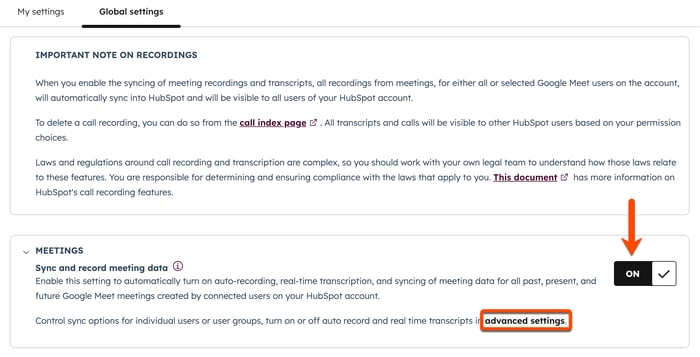
- I panelet Meeting Sync Advanced Settings i højre side skal du give alle eller udvalgte brugere i din organisation adgang til automatisk at optage og synkronisere Google Meet-mødeoptagelser og -udskrifter.
- Marker afkrydsningsfeltet Synkroniser mødeoptagelser og -udskrifter for at slå indstillingen til for alle brugere.
- Vælg afkrydsningsfeltet Auto-record for at slå indstillingerne til for alle brugere.
- I afsnittet Administrer mødeoptagelsesfunktioner for brugere kan du yderligere tilpasse, hvilke tilladelser der skal gives til hver bruger.
- Klik på afkrydsningsfelterne ud for brugerne og for kolonnerne Optagelser og udskrifter og Automatisk optagelse,
- Du kan også klikke på rullemenuen Avancerede filtre for at gruppere brugere efter rolle eller pladstype og anvende indstillinger på dem.
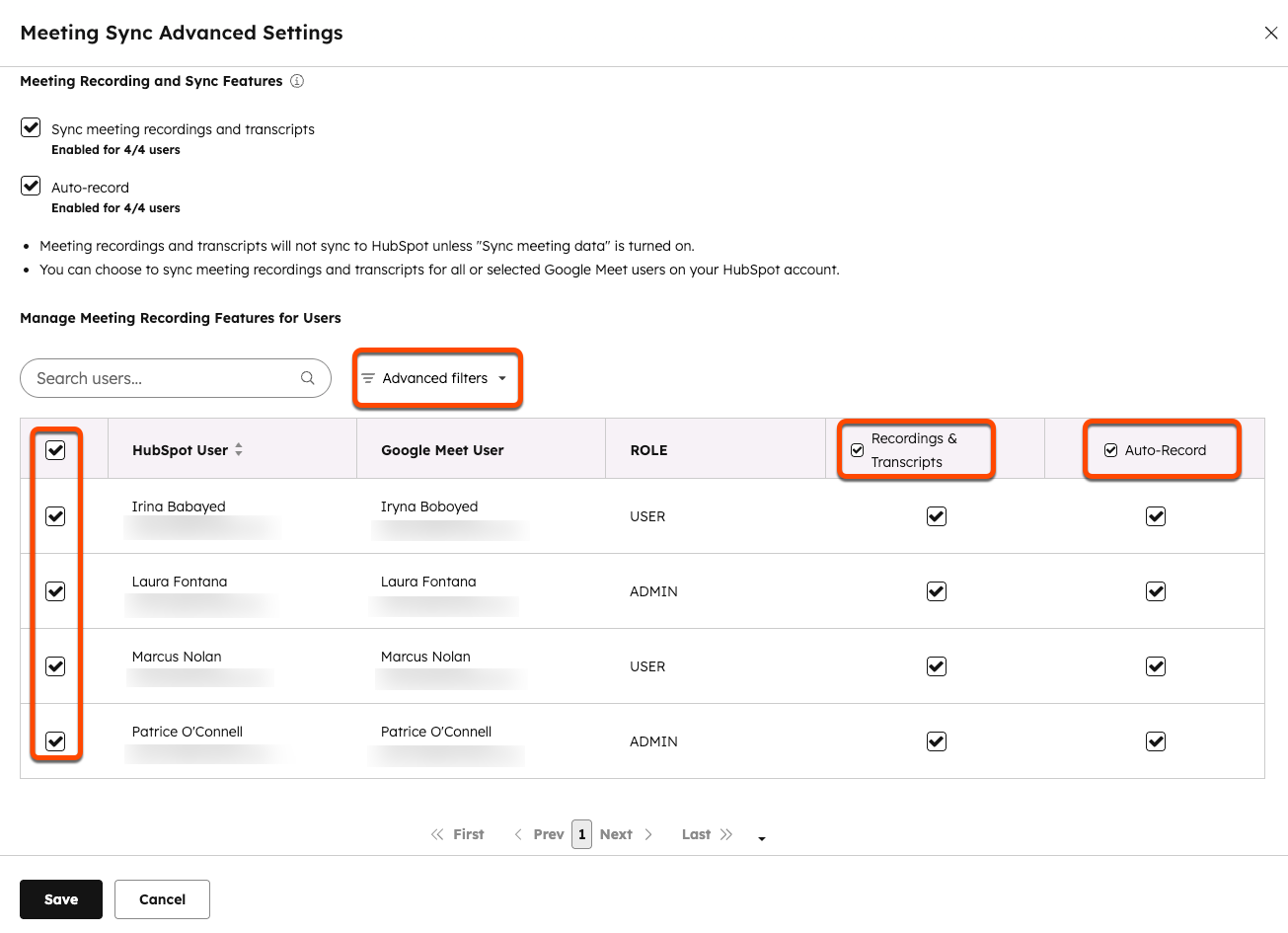
- Klik på Gem.
Gennemse og slet optagelser
- Du kan gennemse optagelserne fra siden med opkaldsindekset. Optagelser vil automatisk blive knyttet til poster.
- Du kan slette en opkaldsoptagelse fra siden med opkaldsindekset.
Tilknyt optagelser til andre poster
Som standard vil HubSpot AI automatisk knytte optagelser til den primære virksomhed, der er knyttet til opkaldsdeltagerne.
Du kan også knytte en optagelse til andre kontakt-, virksomheds-, aftale-, billet- eller mødeposter i dit CRM. Optagelsen vises på den tilknyttede posts tidslinje, så du kan få adgang til optagelsesoplysningerne for at få mere kontekst.
- På din HubSpot-konto skal du navigere til CRM > Opkald.
- Klik på opkaldets titel.
- Klik på Associations øverst.
- For at tilføje en tilknytning skal du i højre panel klikke på + Tilføj ved siden af en af fanerne kontakt, virksomhed, aftale, billet eller møde.

De tilknyttede poster vises også på siden Opkaldsindeks. Hvis de tilknyttede poster ikke vises i tabellen, skal du redigere tabellens kolonner.
